Dell Inspiron 17R 5737 User Manual [de]
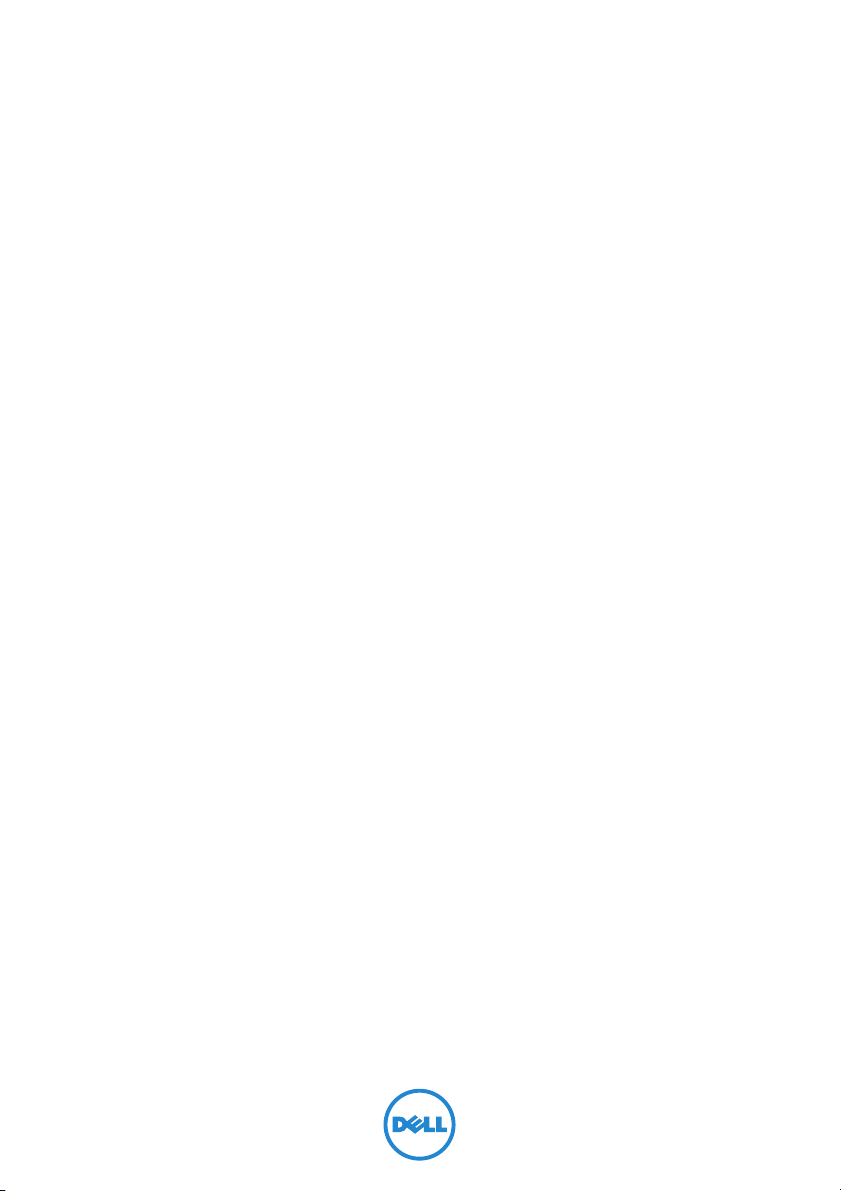
Inspiron 17/17R
Benutzerhandbuch
Computermodell: Inspiron 3721/5721/3737/5737
Muster-Modellnummer: P17E
Muster-Typnummer: P17E001/P17E002
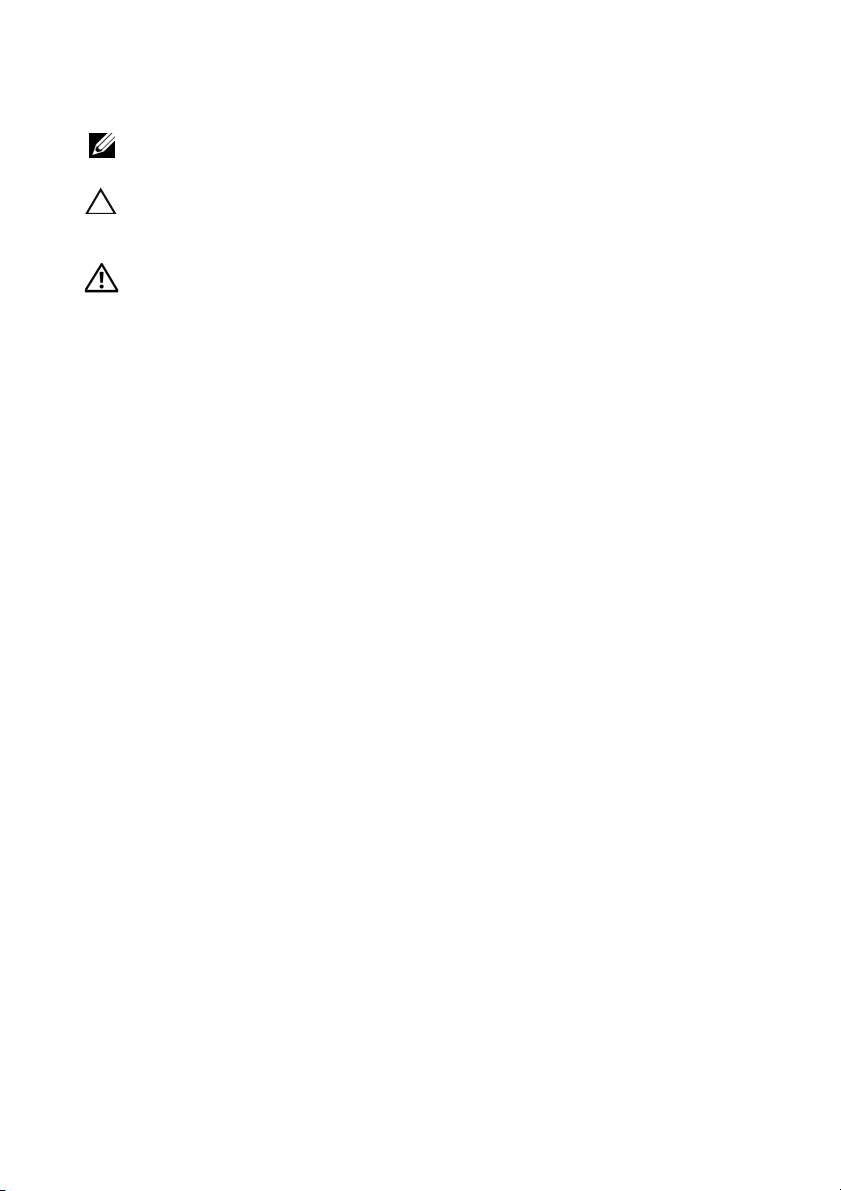
Anmerkungen, Vorsichtshinweise
und Warnungen
ANMERKUNG: Eine ANMERKUNG macht auf wichtige Informationen
aufmerksam, mit denen Sie den Computer besser einsetzen können.
VORSICHTSHINWEIS: Ein Vorsichtshinweis zeigt eine Gefahrenquelle an,
die Hardwareschäden oder Datenverlust zur Folge haben kann, wenn die
Anweisungen nicht befolgt werden.
WARNUNG: Durch eine Warnung wird auf eine potenziell gefährliche
Situation hingewiesen, die zu Sachschäden, Verletzungen oder zum Tod
führen kann.
____________________
© 2013 Dell Inc.
In diesem Text verwendete Marken: Dell™, das DELL Logo und Inspiron™ sind Marken von Dell Inc.;
Microsoft®, Windows® und das Logo der Windows Startfläche sind entweder Marken oder
eingetragene Marken der Microsoft Corporation in den USA und/oder anderen Ländern.
Bluetooth
von Dell als Lizenznehmer verwendet.
2013 - 06 Rev. A00
®
ist eine eingetragene Marke, deren Eigentümer die Bluetooth SIG, Inc. ist, und wird
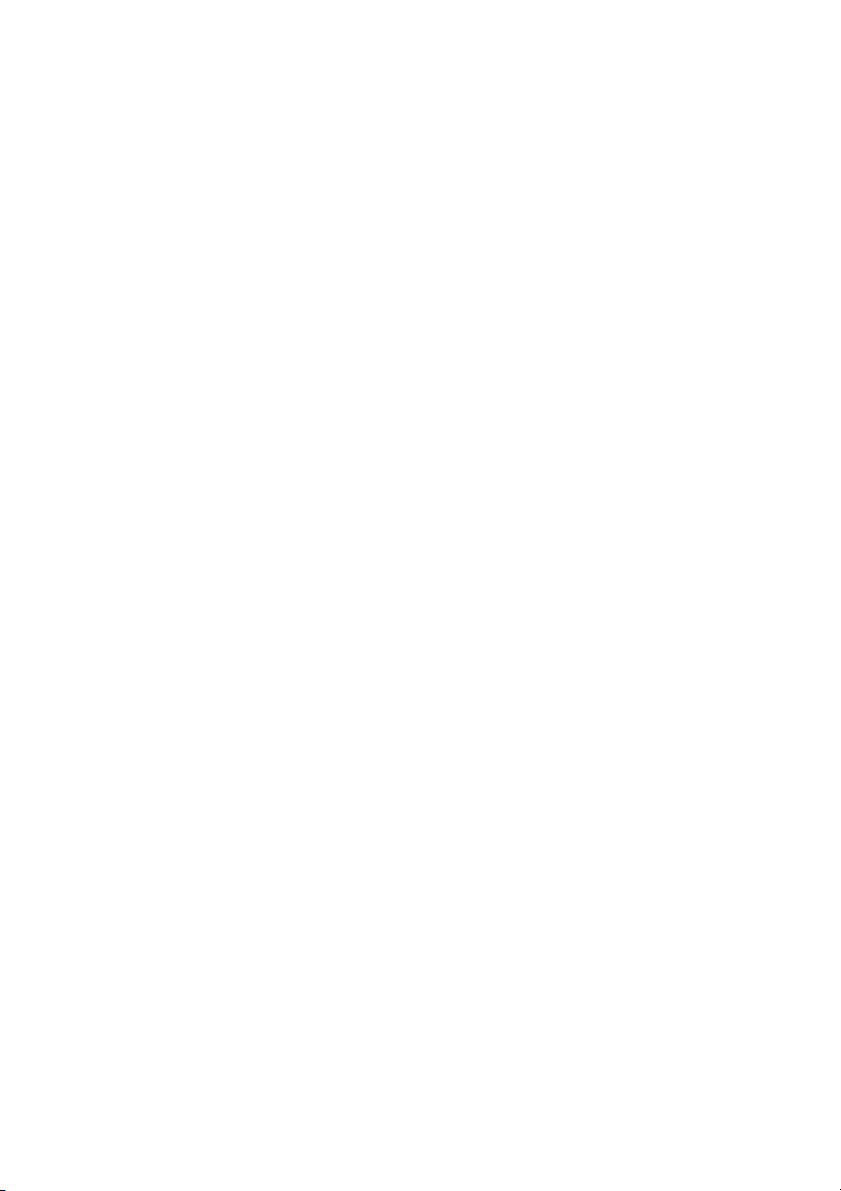
Inhalt
Vor der Arbeit an Komponenten
im Innern des Computers
Vorbereitung . . . . . . . . . . . . . . . . . . . . . . . . . . . . . 9
Empfohlene Werkzeuge
Sicherheitshinweise
Nach Abschluss der Arbeiten
im Inneren des Computers
. . . . . . . . . . . . . . . . . . . . . . . . 10
. . . . . . . . . . . . . . . . . . . . 9
. . . . . . . . . . . . . . . . . . . . . . 9
. . . . . . . . . . . . . . . . . . 11
Entfernen des Akkus
Vorgehensweise . . . . . . . . . . . . . . . . . . . . . . . . . . 12
. . . . . . . . . . . . . . . . . . . . . . . 12
Austauschen des Akkus . . . . . . . . . . . . . . . . . . . . . 13
Vorgehensweise . . . . . . . . . . . . . . . . . . . . . . . . . . 13
Entfernen des optischen Laufwerks . . . . . . . . . . . 14
Vorbereitende Arbeitsschritte . . . . . . . . . . . . . . . . . 14
Vorgehensweise
. . . . . . . . . . . . . . . . . . . . . . . . . . 14
Austauschen des optischen Laufwerks . . . . . . . . 16
Vorgehensweise . . . . . . . . . . . . . . . . . . . . . . . . . . 16
Abschließende Arbeitsschritte
. . . . . . . . . . . . . . . . . 16
Entfernen der Tastatur . . . . . . . . . . . . . . . . . . . . . . 17
Vorbereitende Arbeitsschritte . . . . . . . . . . . . . . . . . 17
Vorgehensweise
. . . . . . . . . . . . . . . . . . . . . . . . . . 17
Einsetzen der Tastatur . . . . . . . . . . . . . . . . . . . . . . 19
Vorgehensweise . . . . . . . . . . . . . . . . . . . . . . . . . . 19
Abschließende Arbeitsschritte
. . . . . . . . . . . . . . . . . 19
Entfernen der Bodenabdeckung. . . . . . . . . . . . . . 20
Vorbereitende Arbeitsschritte . . . . . . . . . . . . . . . . . 20
Vorgehensweise
. . . . . . . . . . . . . . . . . . . . . . . . . . 20
Inhalt | 3

Anbringen der Bodenabdeckung . . . . . . . . . . . . . 21
Vorgehensweise . . . . . . . . . . . . . . . . . . . . . . . . . . 21
Abschließende Arbeitsschritte
. . . . . . . . . . . . . . . . . 21
Entfernen von Speichermodulen . . . . . . . . . . . . . 22
Vorbereitende Arbeitsschritte . . . . . . . . . . . . . . . . . 22
Vorgehensweise
. . . . . . . . . . . . . . . . . . . . . . . . . . 22
Austauschen der Speichermodule . . . . . . . . . . . . 23
Vorgehensweise . . . . . . . . . . . . . . . . . . . . . . . . . . 23
Abschließende Arbeitsschritte
. . . . . . . . . . . . . . . . . 23
Entfernen des Festplattenlaufwerks. . . . . . . . . . . 24
Vorbereitende Arbeitsschritte . . . . . . . . . . . . . . . . . 24
Vorgehensweise
. . . . . . . . . . . . . . . . . . . . . . . . . . 24
Austauschen der Festplatte . . . . . . . . . . . . . . . . . . 26
Vorgehensweise . . . . . . . . . . . . . . . . . . . . . . . . . . 26
Abschließende Arbeitsschritte
. . . . . . . . . . . . . . . . . 26
Entfernen der Knopfzellenbatterie. . . . . . . . . . . . 27
Vorbereitende Arbeitsschritte . . . . . . . . . . . . . . . . . 27
Vorgehensweise
. . . . . . . . . . . . . . . . . . . . . . . . . . 27
Austauschen der Knopfzellenbatterie . . . . . . . . . 28
Vorgehensweise . . . . . . . . . . . . . . . . . . . . . . . . . . 28
Abschließende Arbeitsschritte
. . . . . . . . . . . . . . . . . 28
Entfernen der Handballenstütze. . . . . . . . . . . . . . 29
Vorbereitende Arbeitsschritte . . . . . . . . . . . . . . . . . 29
Vorgehensweise
. . . . . . . . . . . . . . . . . . . . . . . . . . 29
Wiedereinbau der Handballenstütze . . . . . . . . . . 32
Vorgehensweise . . . . . . . . . . . . . . . . . . . . . . . . . . 32
Abschließende Arbeitsschritte
. . . . . . . . . . . . . . . . . 32
Entfernen der Wireless-Mini-Card . . . . . . . . . . . . 33
Vorbereitende Arbeitsschritte . . . . . . . . . . . . . . . . . 33
Vorgehensweise
4 | Inhalt
. . . . . . . . . . . . . . . . . . . . . . . . . . 33
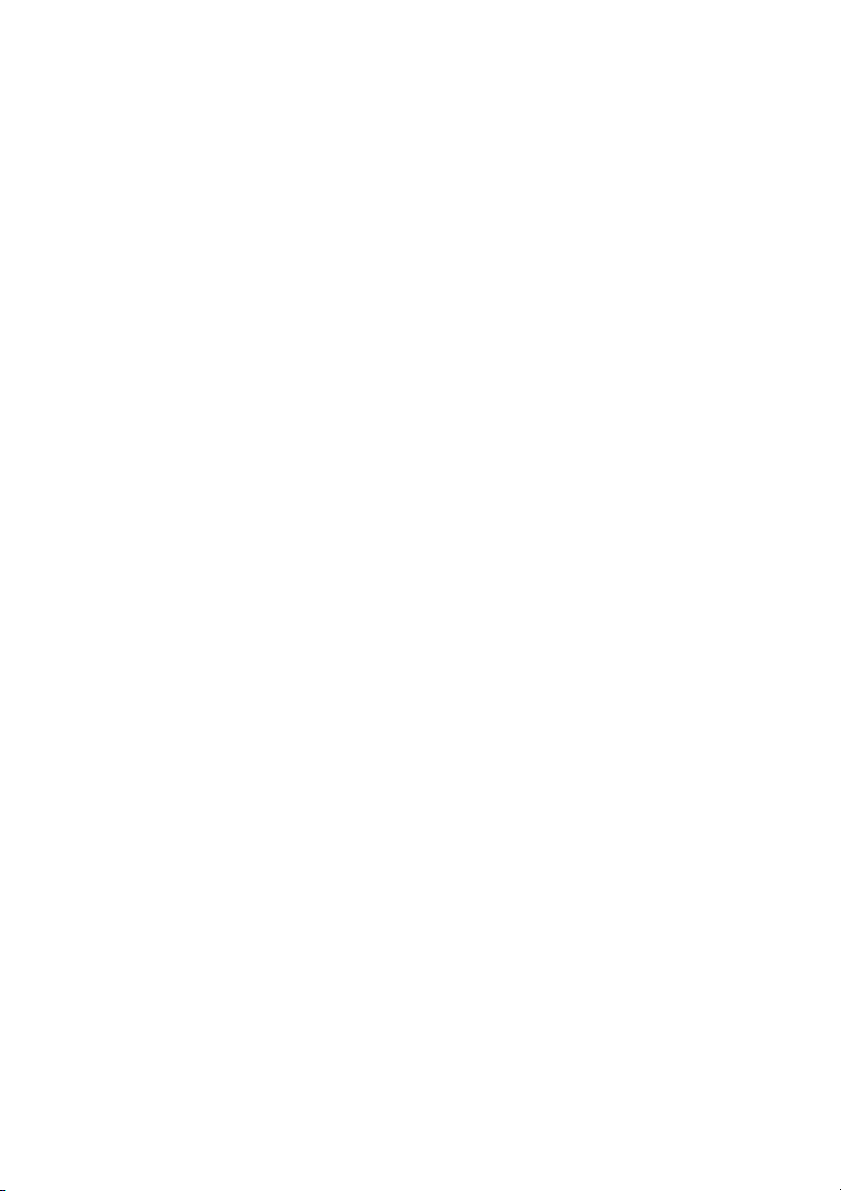
Austauschen der Wireless-Mini-Card. . . . . . . . . . 35
Vorgehensweise . . . . . . . . . . . . . . . . . . . . . . . . . . 35
Abschließende Arbeitsschritte
. . . . . . . . . . . . . . . . . 35
Entfernen der E/A-Platine . . . . . . . . . . . . . . . . . . . 36
Vorbereitende Arbeitsschritte . . . . . . . . . . . . . . . . . 36
Vorgehensweise
. . . . . . . . . . . . . . . . . . . . . . . . . . 36
Austauschen der E/A-Platine. . . . . . . . . . . . . . . . . 38
Vorgehensweise . . . . . . . . . . . . . . . . . . . . . . . . . . 38
Abschließende Arbeitsschritte
. . . . . . . . . . . . . . . . . 38
Entfernen der Systemplatine. . . . . . . . . . . . . . . . . 39
Vorbereitende Arbeitsschritte . . . . . . . . . . . . . . . . . 39
Vorgehensweise
. . . . . . . . . . . . . . . . . . . . . . . . . . 40
Austauschen der Systemplatine . . . . . . . . . . . . . . 43
Vorgehensweise . . . . . . . . . . . . . . . . . . . . . . . . . . 43
Abschließende Arbeitsschritte
. . . . . . . . . . . . . . . . . 44
Entfernen des Lüfters. . . . . . . . . . . . . . . . . . . . . . . 45
Vorbereitende Arbeitsschritte . . . . . . . . . . . . . . . . . 45
Vorgehensweise
. . . . . . . . . . . . . . . . . . . . . . . . . . 45
Austauschen des Lüfters . . . . . . . . . . . . . . . . . . . . 47
Vorgehensweise . . . . . . . . . . . . . . . . . . . . . . . . . . 47
Abschließende Arbeitsschritte
. . . . . . . . . . . . . . . . . 47
Entfernen des Kühlkörpers . . . . . . . . . . . . . . . . . . 48
Vorbereitende Arbeitsschritte . . . . . . . . . . . . . . . . . 48
Vorgehensweise
. . . . . . . . . . . . . . . . . . . . . . . . . . 49
Einsetzen des Kühlkörpers . . . . . . . . . . . . . . . . . . 50
Vorgehensweise . . . . . . . . . . . . . . . . . . . . . . . . . . 50
Abschließende Arbeitsschritte
. . . . . . . . . . . . . . . . . 50
Entfernen der Zwischenplatine
des Festplattenlaufwerks
Vorbereitende Arbeitsschritte . . . . . . . . . . . . . . . . . 51
Vorgehensweise
. . . . . . . . . . . . . . . . . . . . . . . . . . 52
. . . . . . . . . . . . . . . . . . . . 51
Inhalt | 5
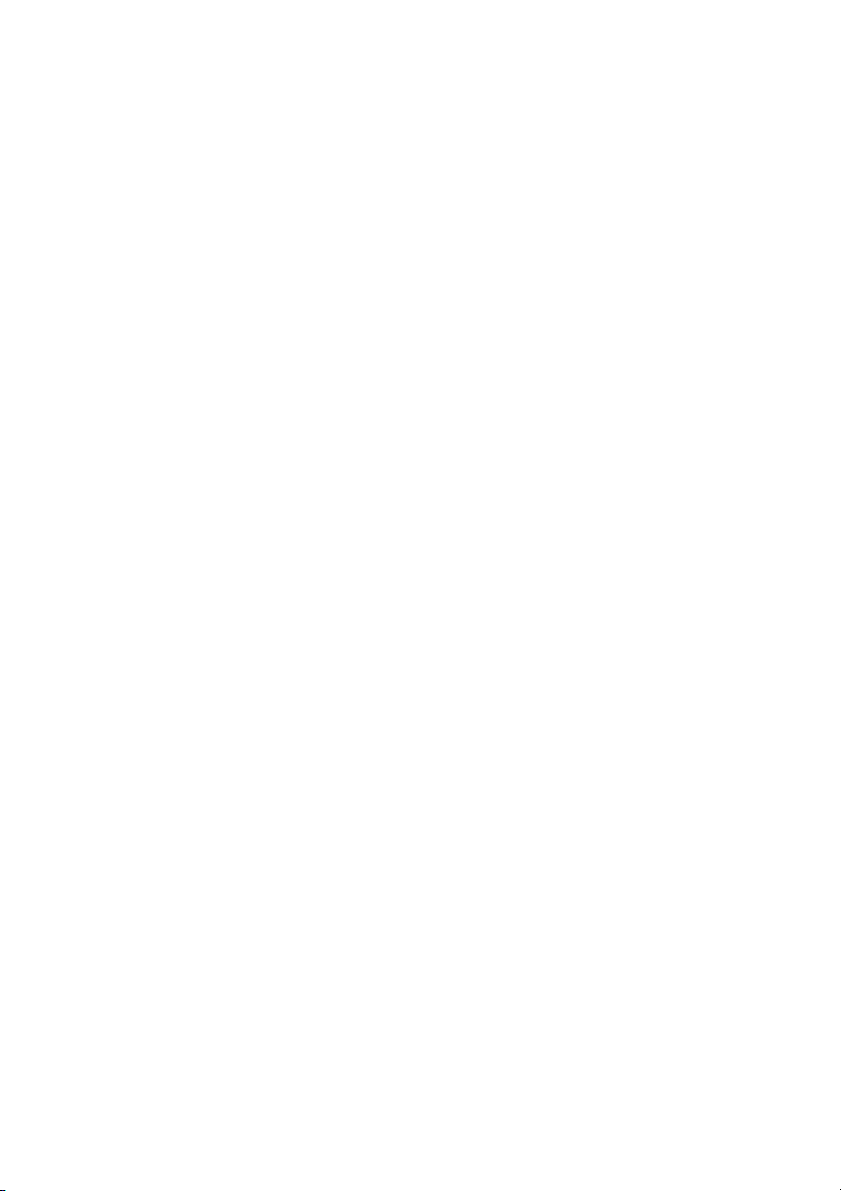
Austauschen der Zwischenplatine
des Festplattenlaufwerks
Vorgehensweise . . . . . . . . . . . . . . . . . . . . . . . . . . 53
Abschließende Arbeitsschritte
. . . . . . . . . . . . . . . . . . . . 53
. . . . . . . . . . . . . . . . . 53
Entfernen der Lautsprecher . . . . . . . . . . . . . . . . . 54
Vorbereitende Arbeitsschritte . . . . . . . . . . . . . . . . . 54
Vorgehensweise
. . . . . . . . . . . . . . . . . . . . . . . . . . 55
Anbringen der Lautsprecher . . . . . . . . . . . . . . . . . 56
Vorgehensweise . . . . . . . . . . . . . . . . . . . . . . . . . . 56
Abschließende Arbeitsschritte
. . . . . . . . . . . . . . . . . 56
Entfernen der Displaybaugruppe . . . . . . . . . . . . . 57
Vorbereitende Arbeitsschritte . . . . . . . . . . . . . . . . . 57
Vorgehensweise
. . . . . . . . . . . . . . . . . . . . . . . . . . 58
Austauschen der Displaybaugruppe. . . . . . . . . . . 59
Vorgehensweise . . . . . . . . . . . . . . . . . . . . . . . . . . 59
Abschließende Arbeitsschritte
. . . . . . . . . . . . . . . . . 59
Entfernen der Bildschirmblende. . . . . . . . . . . . . . 60
Vorbereitende Arbeitsschritte . . . . . . . . . . . . . . . . . 60
Vorgehensweise
. . . . . . . . . . . . . . . . . . . . . . . . . . 61
Einbauen der Bildschirmblende . . . . . . . . . . . . . . 62
Vorgehensweise . . . . . . . . . . . . . . . . . . . . . . . . . . 62
Abschließende Arbeitsschritte
. . . . . . . . . . . . . . . . . 62
Entfernen der Bildschirmscharniere. . . . . . . . . . . 63
Vorbereitende Arbeitsschritte . . . . . . . . . . . . . . . . . 63
Vorgehensweise
. . . . . . . . . . . . . . . . . . . . . . . . . . 64
Austauschen der Bildschirmscharniere . . . . . . . . 65
Vorgehensweise . . . . . . . . . . . . . . . . . . . . . . . . . . 65
Abschließende Arbeitsschritte
. . . . . . . . . . . . . . . . . 65
Entfernen des Bildschirms. . . . . . . . . . . . . . . . . . . 66
Vorbereitende Arbeitsschritte . . . . . . . . . . . . . . . . . 66
Vorgehensweise
6 | Inhalt
. . . . . . . . . . . . . . . . . . . . . . . . . . 67
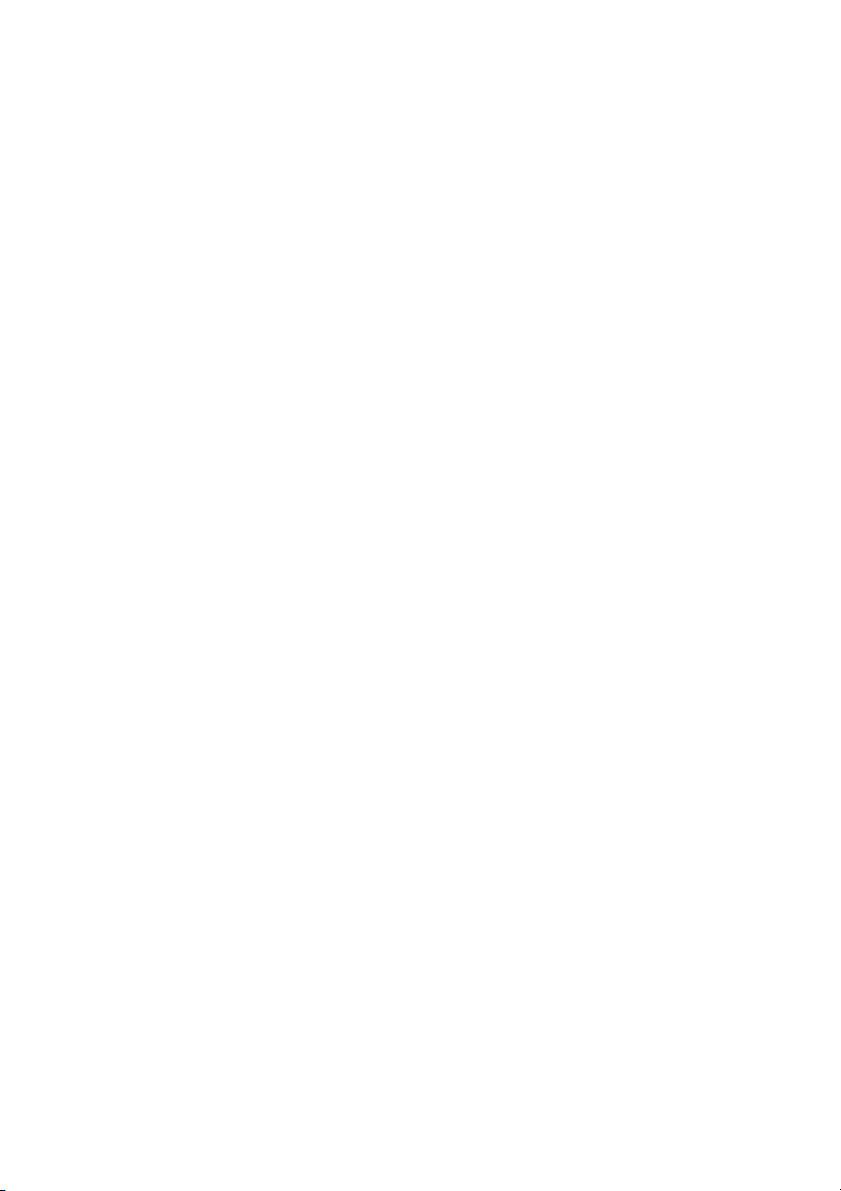
Austauschen des Bildschirms . . . . . . . . . . . . . . . . 68
Vorgehensweise . . . . . . . . . . . . . . . . . . . . . . . . . . 68
Abschließende Arbeitsschritte
. . . . . . . . . . . . . . . . . 68
Entfernen des Kameramoduls. . . . . . . . . . . . . . . . 70
Vorbereitende Arbeitsschritte . . . . . . . . . . . . . . . . . 70
Vorgehensweise
. . . . . . . . . . . . . . . . . . . . . . . . . . 71
Austauschen des Kameramoduls . . . . . . . . . . . . . 72
Vorgehensweise . . . . . . . . . . . . . . . . . . . . . . . . . . 72
Abschließende Arbeitsschritte
. . . . . . . . . . . . . . . . . 72
Entfernen des Netzadapteranschlusses . . . . . . . . 73
Vorbereitende Arbeitsschritte . . . . . . . . . . . . . . . . . 73
Vorgehensweise
. . . . . . . . . . . . . . . . . . . . . . . . . . 74
Einbauen des Netzadapteranschlusses . . . . . . . . 75
Vorgehensweise . . . . . . . . . . . . . . . . . . . . . . . . . . 75
Abschließende Arbeitsschritte
. . . . . . . . . . . . . . . . . 75
Aktualisieren des BIOS. . . . . . . . . . . . . . . . . . . . . . 76
Inhalt | 7
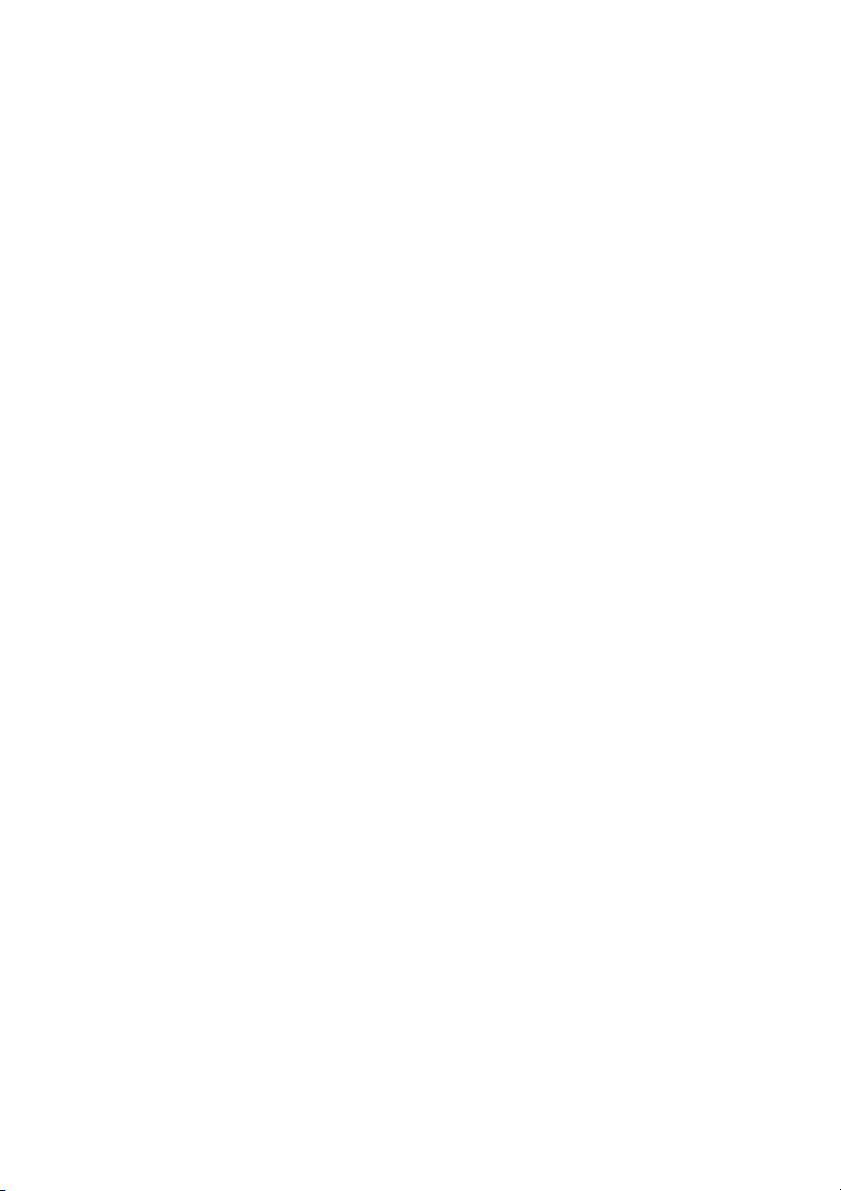
8 | Inhalt
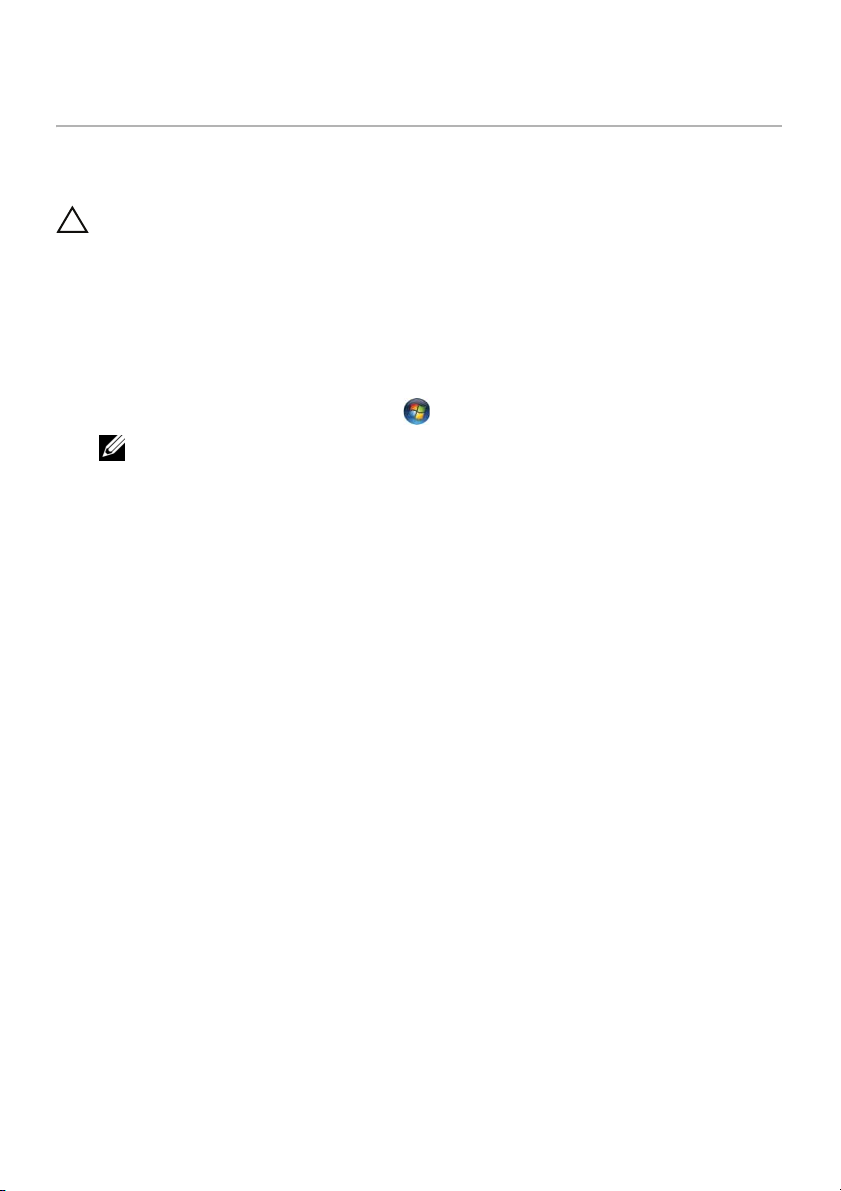
Vor der Arbeit an Komponenten im Innern des Computers
Vorbereitung
VORSICHTSHINWEIS: Um Datenverlust zu vermeiden, speichern und schließen
Sie alle geöffneten Dateien, und beenden Sie alle aktiven Programme, bevor Sie
den Computer ausschalten.
1 Speichern und schließen Sie alle geöffneten Dateien und beenden Sie alle aktiven
Programme, bevor Sie den Computer ausschalten.
• Windows 8: Fahren Sie mit dem Mauszeiger zur unteren bzw. oberen rechten
Ecke des Bildschirms, um die Charms-Sidebar zu öffnen, und klicken Sie auf
Einstellungen→ Strom→ Herunterfahren.
• Windows 7: Klicken Sie auf Start → Herunterfahren.
ANMERKUNG: Wenn Sie ein anderes Betriebssystem benutzen, lesen Sie bitte
in der entsprechenden Betriebssystemdokumentation nach, wie der Computer
heruntergefahren wird.
2 Wenn der Computer heruntergefahren ist, trennen Sie ihn vom Stromnetz.
3 Trennen Sie alle Kabel wie Stromversorgungs- und USB-Kabel vom Computer.
4 Trennen Sie alle Peripheriegeräte vom Computer.
Empfohlene Werkzeuge
Für die in diesem Dokument beschriebenen Verfahren sind ggf. die folgenden
Werkzeuge erforderlich:
• Kreuzschlitzschraubenzieher
• Kunststoffstift
Vor der Arbeit an Komponenten im Innern des Computers | 9
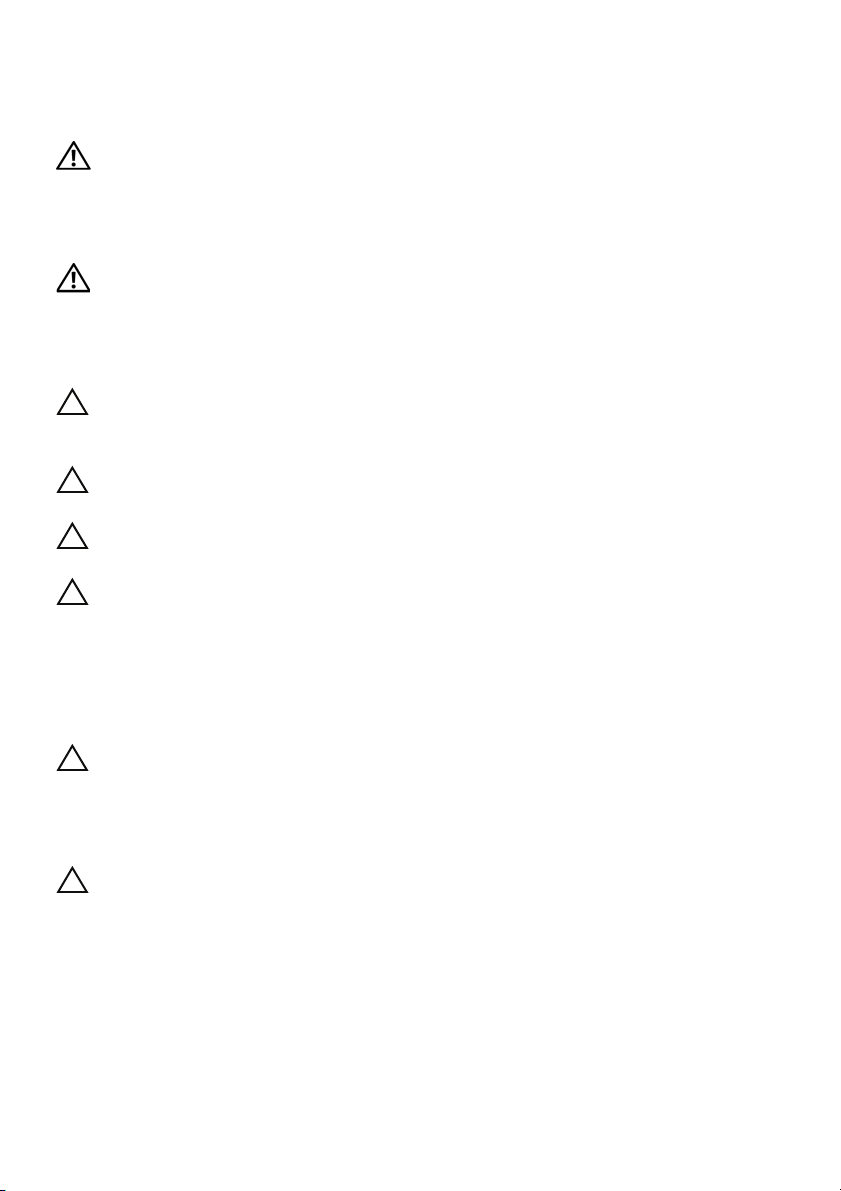
Sicherheitshinweise
Beachten Sie folgende Sicherheitsrichtlinien, damit Ihr Computer vor möglichen
Schäden geschützt und Ihre eigene Sicherheit gewährleistet ist.
WARNUNG: Bevor Sie Arbeiten im Inneren des Computers ausführen, lesen Sie
zunächst die im Lieferumfang des Computers enthaltenen Sicherheitshinweise.
Zusätzliche Informationen zur bestmöglichen Einhaltung der Sicherheitsrichtlinien
finden Sie auf der Homepage zur Richtlinienkonformität unter
dell.com/regulatory_compliance.
WARNUNG: Trennen Sie den Computer vom Netz, bevor Sie die
Computerabdeckung oder Verkleidungselemente entfernen. Bringen Sie nach
Abschluss der Arbeiten innerhalb des Computers wieder alle Abdeckungen,
Verkleidungselemente und Schrauben an, bevor Sie das Gerät erneut an das
Stromnetz anschließen.
VORSICHTSHINWEIS: Nur zertifizierte Servicetechniker sind zum Entfernen
der Computerabdeckung und zum Zugriff auf die Komponenten im
Computerinneren befugt.
VORSICHTSHINWEIS: Achten Sie auf eine ebene und saubere Arbeitsfläche,
um Schäden am Computer zu vermeiden.
VORSICHTSHINWEIS: Wenn Sie ein Netzwerkkabel trennen, ziehen Sie es zuerst
am Computer und dann am Netzwerkgerät ab.
VORSICHTSHINWEIS: Ziehen Sie beim Trennen des Geräts nur am Stecker
oder an der Zuglasche und nicht am Kabel selbst. Einige Kabel verfügen über
Anschlussstecker mit Verriegelungsklammern oder Fingerschrauben, die vor
dem Trennen des Kabels gelöst werden müssen. Ziehen Sie die Kabel beim
Trennen möglichst gerade ab, um die Anschlussstifte nicht zu beschädigen
bzw. zu verbiegen. Achten Sie beim Anschließen der Kabel darauf, dass die
Anschlüsse und Ports korrekt ausgerichtet sind.
VORSICHTSHINWEIS: Bevor Sie Komponenten im Innern des Computers
berühren, müssen Sie sich erden. Berühren Sie dazu eine nicht lackierte
Metalloberfläche, beispielsweise Metallteile an der Rückseite des Computers.
Wiederholen Sie diese Erdung während der Arbeit am System regelmäßig, um
statische Elektrizität abzuleiten, die interne Bauteile beschädigen könnte.
VORSICHTSHINWEIS: Greifen Sie Bauteile und Karten nur an den Außenkanten
und berühren Sie keine Steckverbindungen oder Kontakte, um Schäden an
selbigen zu vermeiden.
10 | Vor der Arbeit an Komponenten im Innern des Computers
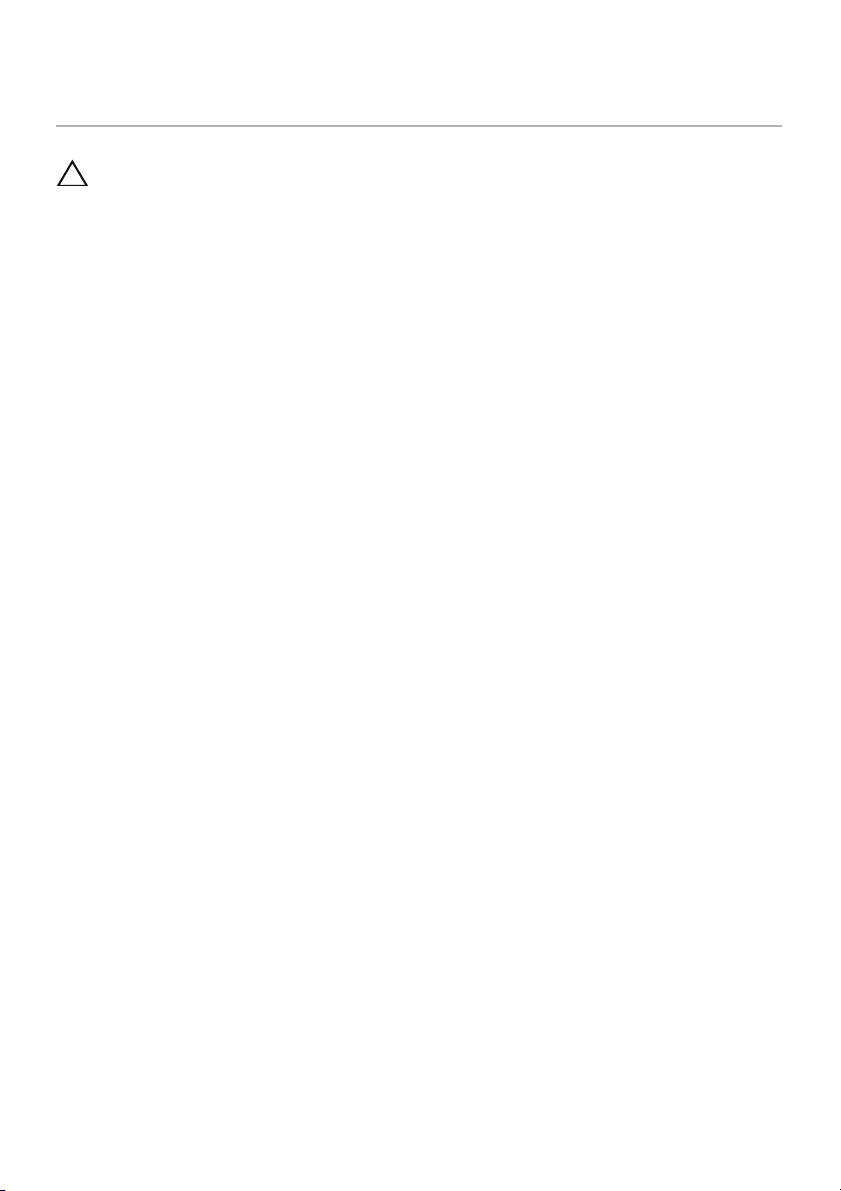
Nach Abschluss der Arbeiten im Inneren des Computers
VORSICHTSHINWEIS: Inneren des Computers vergessene oder lose Schrauben
können den Computer erheblich beschädigen.
1 Bringen Sie alle Schrauben wieder an und prüfen Sie, dass sich im Inneren des
Computers keine losen Schrauben mehr befinden.
2 Schließen Sie alle vor den Arbeiten am Computer entfernten Kabel,
Peripheriegeräte und anderen Teile wieder an.
3 Schließen Sie Ihren Computer an das Stromnetz an.
4 Schalten Sie den Computer ein.
Nach Abschluss der Arbeiten im Inneren des Computers | 11

Entfernen des Akkus
WARNUNG: Bevor Sie Arbeiten im Inneren des Computers ausführen, lesen Sie
zunächst die im Lieferumfang des Computers enthaltenen Sicherheitshinweise und
befolgen Sie die Anweisungen unter „Vor der Arbeit an Komponenten im Innern
des Computers“ auf Seite 9. Befolgen Sie nach Arbeiten im Inneren des Computers
die Anweisungen unter „Nach Abschluss der Arbeiten im Inneren des Computers“
auf Seite 11. Zusätzliche Informationen zur bestmöglichen Einhaltung der
Sicherheitsrichtlinien finden Sie auf der Homepage zur Richtlinienkonformität
unter dell.com/regulatory_compliance.
Vorgehensweise
1 Schließen Sie den Bildschirm und drehen Sie den Computer um.
2 Schieben Sie die Akkuentriegelungen nach außen in die entriegelte Position.
Sie hören ein Klicken und der Akku ist entriegelt.
3 Heben Sie den Akku aus dem Computersockel und entfernen Sie ihn.
1
2
1 Akku 2 Akkuentriegelungen (2)
4 Drehen Sie den Computer mit der Oberseite nach oben und öffnen Sie den
Bildschirm so weit wie möglich.
5 Nachdem der Computer vom Stromnetz getrennt wurde, halten Sie den
Betriebsschalter etwa 5 Sekunden lang gedrückt, um die Systemplatine zu erden.
12 | Entfernen des Akkus
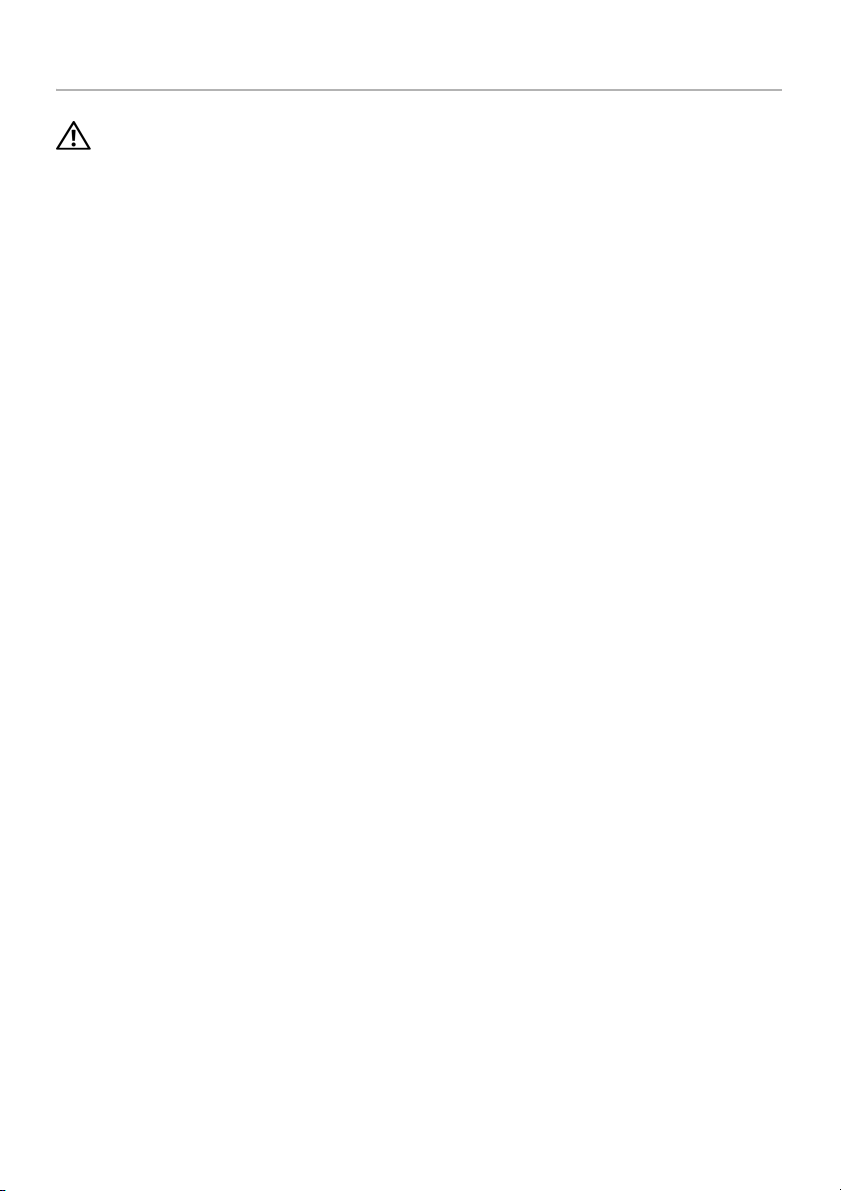
Austauschen des Akkus
WARNUNG: Bevor Sie Arbeiten im Inneren des Computers ausführen, lesen Sie
zunächst die im Lieferumfang des Computers enthaltenen Sicherheitshinweise und
befolgen Sie die Anweisungen unter „Vor der Arbeit an Komponenten im Innern
des Computers“ auf Seite 9. Befolgen Sie nach Arbeiten im Inneren des Computers
die Anweisungen unter „Nach Abschluss der Arbeiten im Inneren des Computers“
auf Seite 11. Zusätzliche Informationen zur bestmöglichen Einhaltung der
Sicherheitsrichtlinien finden Sie auf der Homepage zur Richtlinienkonformität
unter dell.com/regulatory_compliance.
Vorgehensweise
Richten Sie die Halterungen am Akku an den Steckplätzen im Akkufach aus, und drücken
Sie auf den Akku, bis er einrastet.
Austauschen des Akkus | 13

Entfernen des optischen Laufwerks
WARNUNG: Bevor Sie Arbeiten im Inneren des Computers ausführen, lesen Sie
zunächst die im Lieferumfang des Computers enthaltenen Sicherheitshinweise und
befolgen Sie die Anweisungen unter „Vor der Arbeit an Komponenten im Innern
des Computers“ auf Seite 9. Befolgen Sie nach Arbeiten im Inneren des Computers
die Anweisungen unter „Nach Abschluss der Arbeiten im Inneren des Computers“
auf Seite 11. Zusätzliche Informationen zur bestmöglichen Einhaltung der
Sicherheitsrichtlinien finden Sie auf der Homepage zur Richtlinienkonformität
unter dell.com/regulatory_compliance.
Vorbereitende Arbeitsschritte
Entfernen Sie den Akku. Siehe „Entfernen des Akkus“ auf Seite 12.
Vorgehensweise
1 Entfernen Sie die Schraube, mit der die Baugruppe des optischen Laufwerks am
Computersockel befestigt ist.
2 Schieben Sie die Baugruppe des optischen Laufwerks mit Ihren Fingerspitzen aus
dem Laufwerkschacht heraus.
1
2
1 Schraube 2 Baugruppe des optischen Laufwerks
14 | Entfernen des optischen Laufwerks
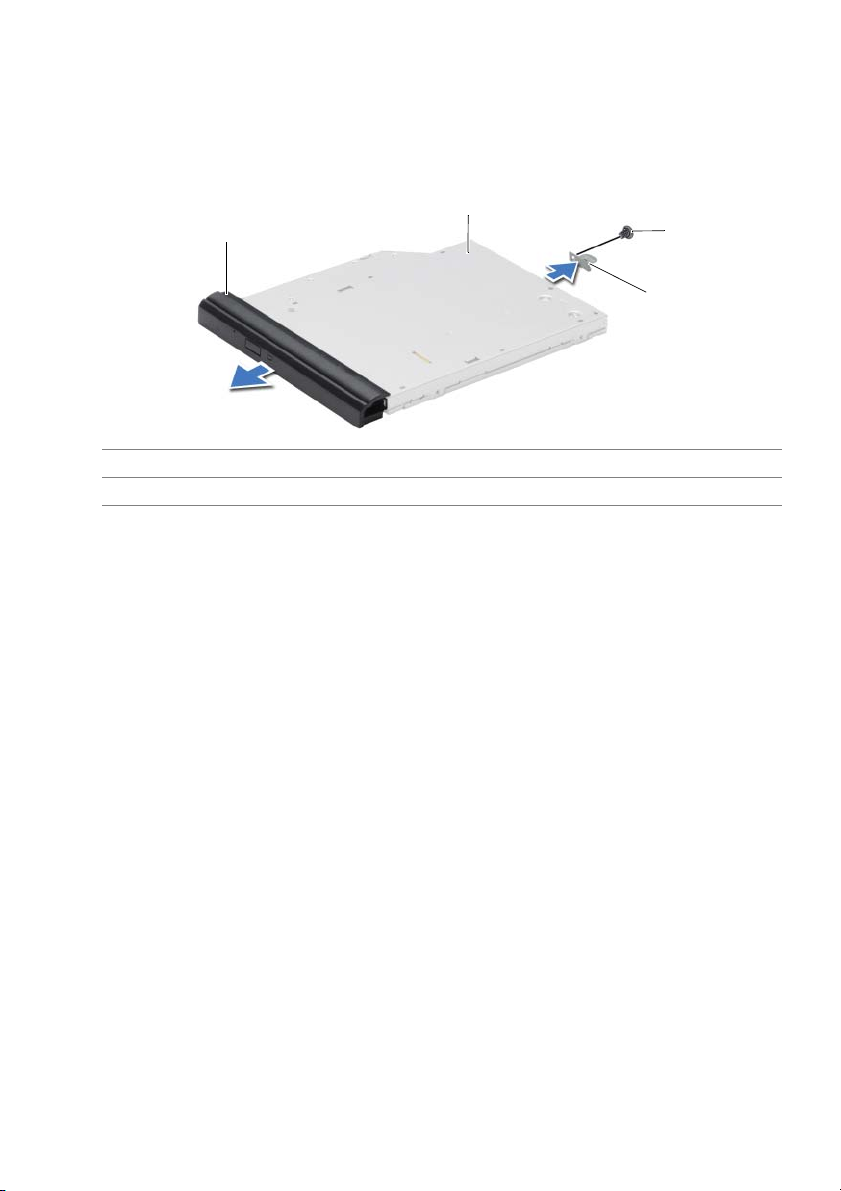
3 Entfernen Sie die Schraube, mit der die Halterung des optischen Laufwerks an der
Baugruppe des optischen Laufwerks befestigt ist, und entfernen Sie die Halterung
des optischen Laufwerks.
4 Hebeln Sie die Blende des optischen Laufwerks vorsichtig ab und entfernen Sie sie
vom optischen Laufwerk.
2
1
3
4
1 Blende des optischen Laufwerks 2 Optisches Laufwerk
3 Schraube 4 Halterung des optischen Laufwerks
Entfernen des optischen Laufwerks | 15
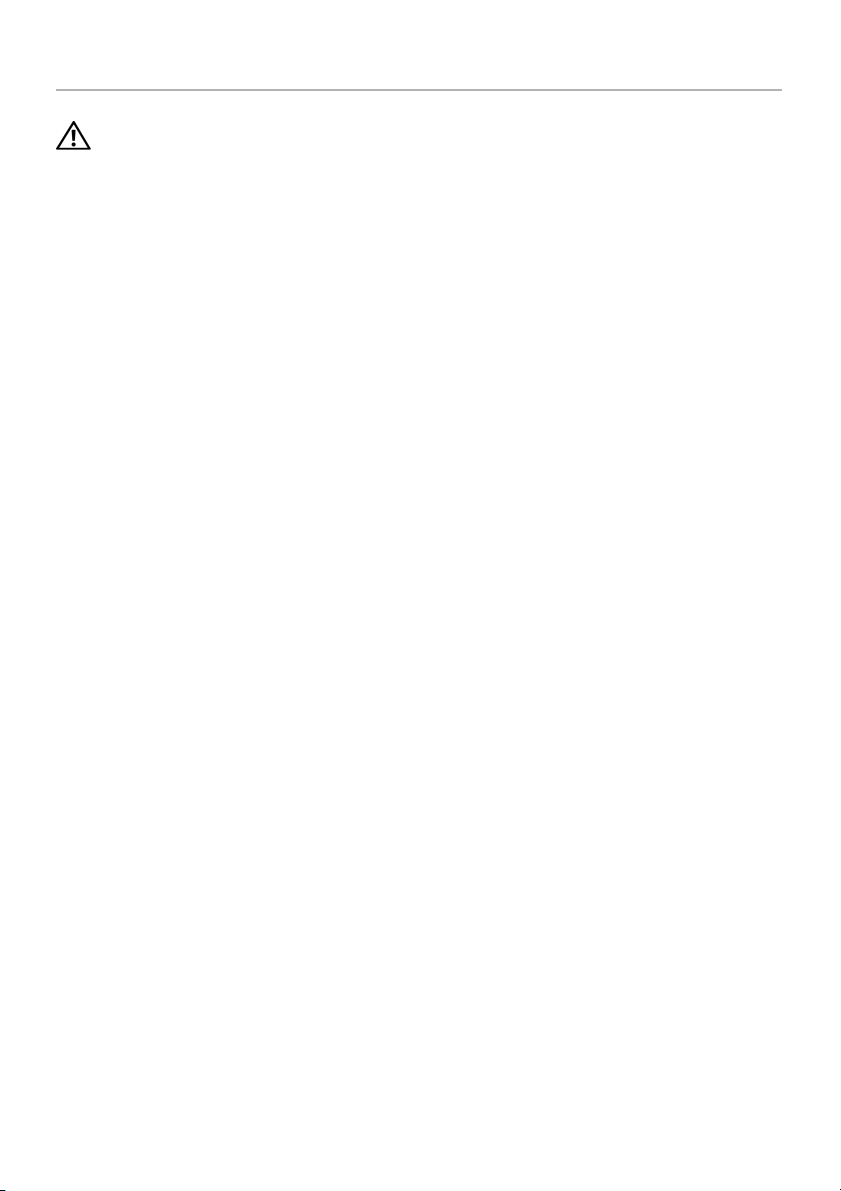
Austauschen des optischen Laufwerks
WARNUNG: Bevor Sie Arbeiten im Inneren des Computers ausführen, lesen Sie
zunächst die im Lieferumfang des Computers enthaltenen Sicherheitshinweise und
befolgen Sie die Anweisungen unter „Vor der Arbeit an Komponenten im Innern
des Computers“ auf Seite 9. Befolgen Sie nach Arbeiten im Inneren des Computers
die Anweisungen unter „Nach Abschluss der Arbeiten im Inneren des Computers“
auf Seite 11. Zusätzliche Informationen zur bestmöglichen Einhaltung der
Sicherheitsrichtlinien finden Sie auf der Homepage zur Richtlinienkonformität
unter dell.com/regulatory_compliance.
Vorgehensweise
1 Richten Sie die Laschen auf der Blende des optischen Laufwerks an den Schlitzen
am optischen Laufwerk aus und lassen Sie die Blende vorsichtig einrasten.
2 Richten Sie die Schraubenbohrung der Halterung des optischen Laufwerks an der
Schraubenbohrung der Baugruppe des optischen Laufwerks aus und bringen Sie
die Schraube wieder an, mit der die Halterung des optischen Laufwerks an der
Baugruppe des optischen Laufwerks befestigt ist.
3 Schieben Sie die Baugruppe des optischen Laufwerks in den Laufwerkschacht und
richten Sie die Schraubenbohrung auf der Halterung des optischen Laufwerks an
der Schraubenbohrung auf dem Computersockel aus.
4 Bringen Sie die Schraube wieder an, mit der die Baugruppe des optischen Laufwerks
am Computersockel befestigt wird.
Abschließende Arbeitsschritte
Setzen Sie den Akku wieder ein. Siehe „Austauschen des Akkus“ auf Seite 13.
16 | Austauschen des optischen Laufwerks
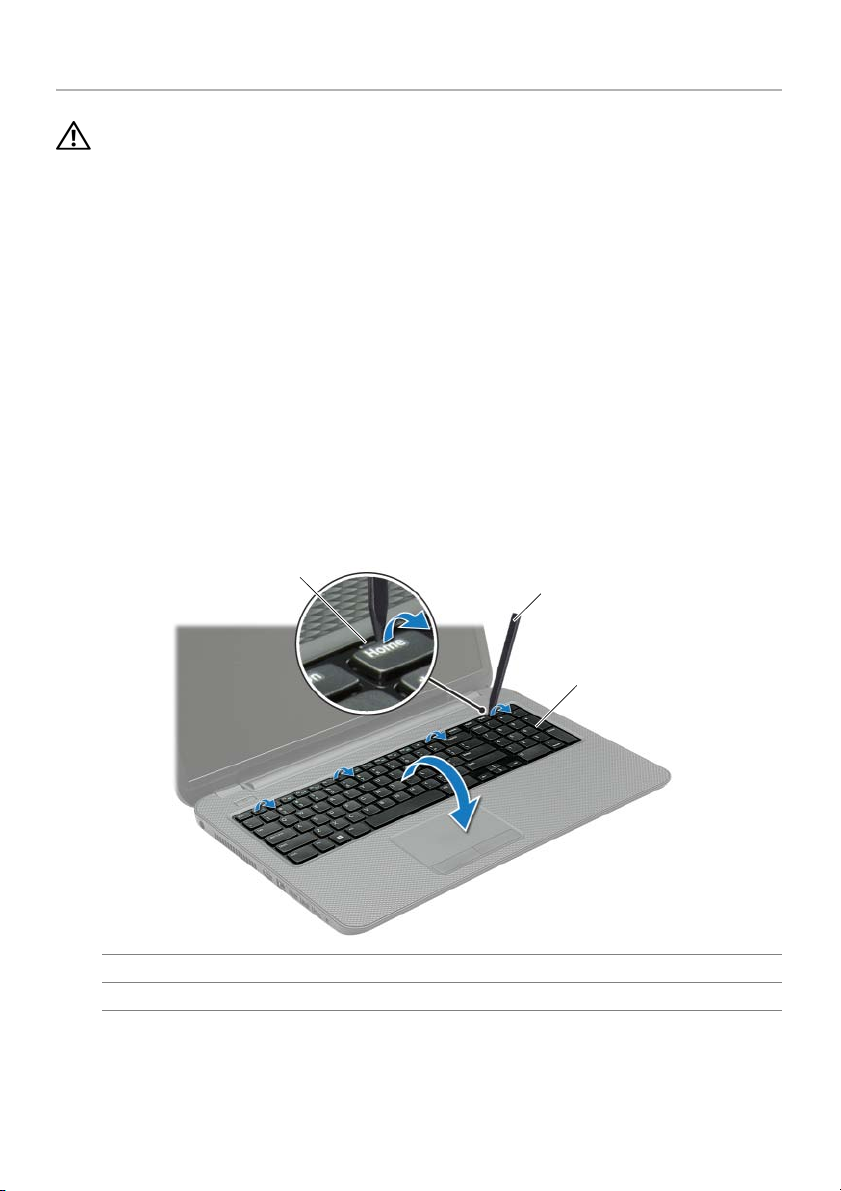
Entfernen der Tastatur
WARNUNG: Bevor Sie Arbeiten im Inneren des Computers ausführen, lesen Sie
zunächst die im Lieferumfang des Computers enthaltenen Sicherheitshinweise und
befolgen Sie die Anweisungen unter „Vor der Arbeit an Komponenten im Innern
des Computers“ auf Seite 9. Befolgen Sie nach Arbeiten im Inneren des Computers
die Anweisungen unter „Nach Abschluss der Arbeiten im Inneren des Computers“
auf Seite 11. Zusätzliche Informationen zur bestmöglichen Einhaltung der
Sicherheitsrichtlinien finden Sie auf der Homepage zur Richtlinienkonformität
unter dell.com/regulatory_compliance.
Vorbereitende Arbeitsschritte
Entfernen Sie den Akku. Siehe „Entfernen des Akkus“ auf Seite 12.
Vorgehensweise
1 Öffnen Sie das Display so weit wie möglich.
2 Lösen Sie die Tastatur mithilfe eines Plastikstifts von den Halterungen an
der Handballenstütze.
1
1 Laschen (4) 2 Kunststoffstift
3Tastatur
2
Entfernen der Tastatur | 17
3
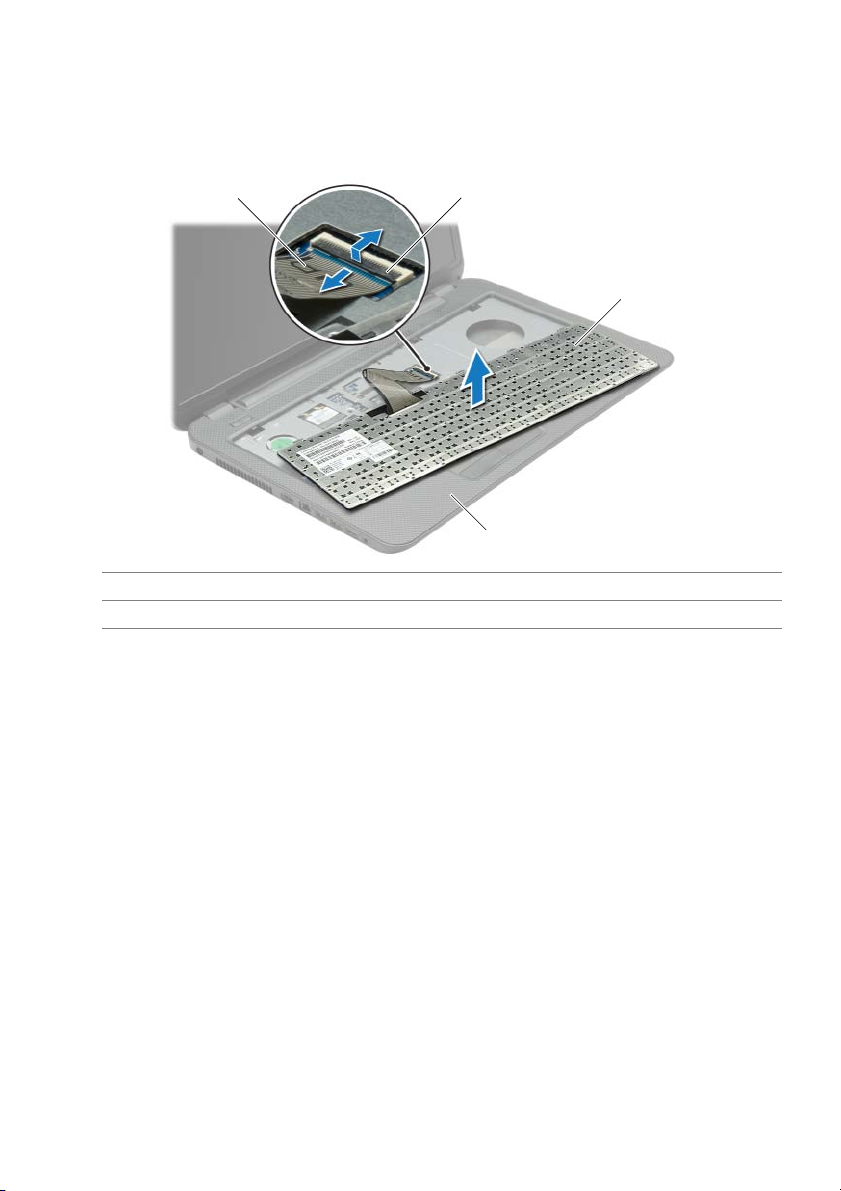
3 Drehen Sie die Tastatur herum und platzieren Sie sie über der Handballenstütze.
4 Heben Sie den Arretierungsbügel an und trennen Sie das Tastaturkabel
vom Tastaturkabelanschluss.
5 Heben Sie die Tastatur von der Handballenstütze.
1 2
3
4
1 Tastaturkabel 2 Arretierungsbügel
3 Tastatur 4 Handballenstütze
18 | Entfernen der Tastatur
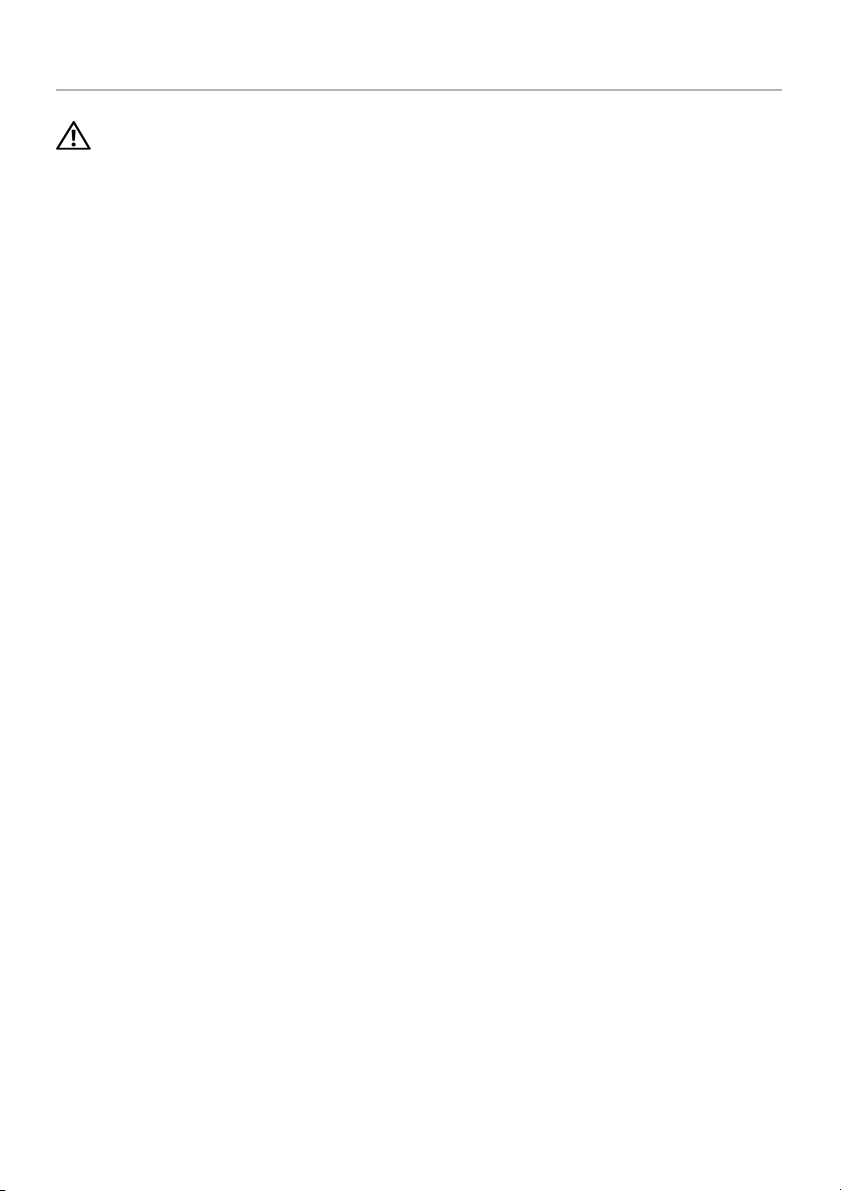
Einsetzen der Tastatur
WARNUNG: Bevor Sie Arbeiten im Inneren des Computers ausführen, lesen Sie
zunächst die im Lieferumfang des Computers enthaltenen Sicherheitshinweise und
befolgen Sie die Anweisungen unter „Vor der Arbeit an Komponenten im Innern
des Computers“ auf Seite 9. Befolgen Sie nach Arbeiten im Inneren des Computers
die Anweisungen unter „Nach Abschluss der Arbeiten im Inneren des Computers“
auf Seite 11. Zusätzliche Informationen zur bestmöglichen Einhaltung der
Sicherheitsrichtlinien finden Sie auf der Homepage zur Richtlinienkonformität
unter dell.com/regulatory_compliance.
Vorgehensweise
1 Schieben Sie das Tastaturkabel in den Anschluss, und drücken Sie auf die
Anschlusslasche, um das Kabel zu sichern.
2 Schieben Sie die Halterungen auf der Unterseite der Tastatur in die Steckplätze an
der Handballenstütze und platzieren Sie die Tastatur auf der Handballenstütze.
3 Drücken Sie vorsichtig auf die Kanten der Tastatur, um sie unter den Klammern auf
der Handballenstütze einrasten zu lassen.
4 Bringen Sie die Schrauben wieder an, mit denen die Tastatur am Computersockel
befestigt wird.
Abschließende Arbeitsschritte
Setzen Sie den Akku wieder ein. Siehe „Austauschen des Akkus“ auf Seite 13.
Einsetzen der Tastatur | 19
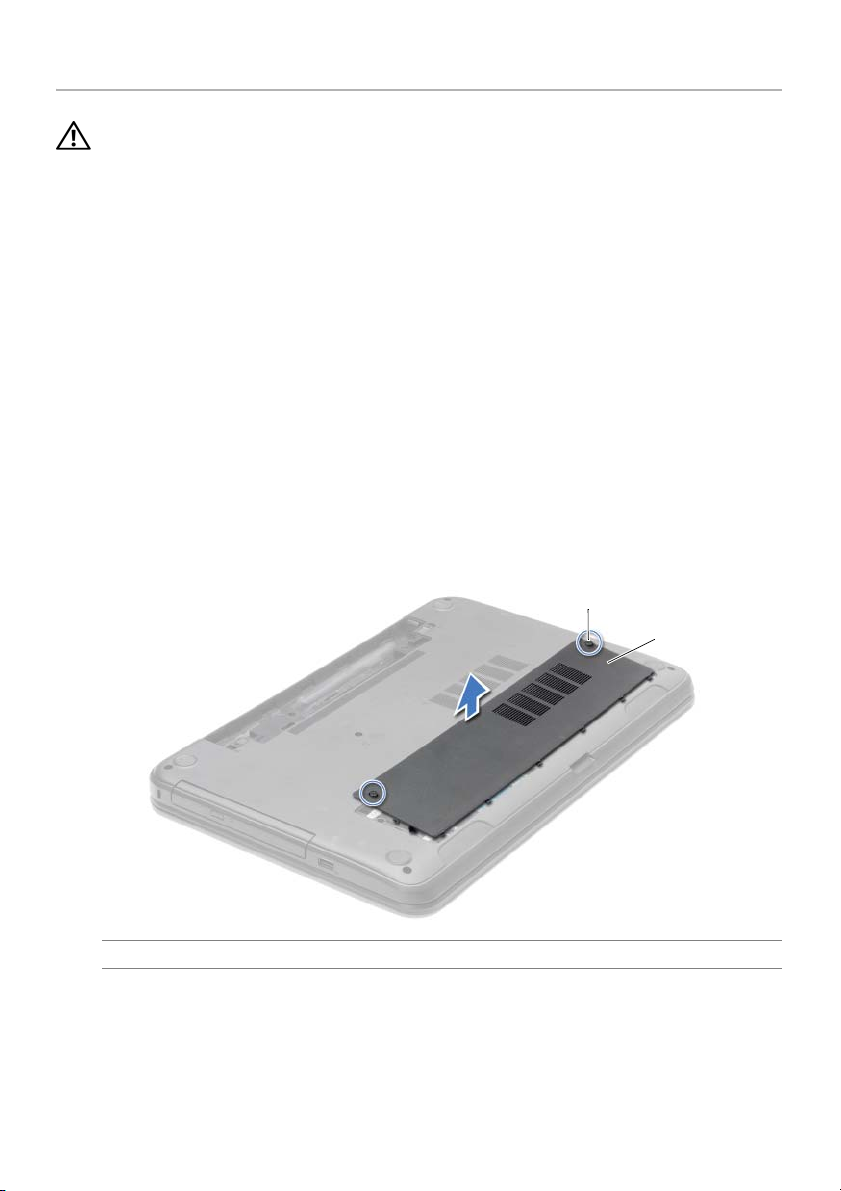
Entfernen der Bodenabdeckung
WARNUNG: Bevor Sie Arbeiten im Inneren des Computers ausführen, lesen Sie
zunächst die im Lieferumfang des Computers enthaltenen Sicherheitshinweise und
befolgen Sie die Anweisungen unter „Vor der Arbeit an Komponenten im Innern
des Computers“ auf Seite 9. Befolgen Sie nach Arbeiten im Inneren des Computers
die Anweisungen unter „Nach Abschluss der Arbeiten im Inneren des Computers“
auf Seite 11. Zusätzliche Informationen zur bestmöglichen Einhaltung der
Sicherheitsrichtlinien finden Sie auf der Homepage zur Richtlinienkonformität
unter dell.com/regulatory_compliance.
Vorbereitende Arbeitsschritte
Entfernen Sie den Akku. Siehe „Entfernen des Akkus“ auf Seite 12.
Vorgehensweise
1 Lösen Sie die selbstsichernden Schrauben, mit denen die Abdeckung für die
Computerunterseite am Computersockel befestigt ist.
2 Heben Sie mit Ihren Fingerspitzen die Bodenabdeckung aus den Schlitzen auf dem
Computersockel heraus.
1
2
1 Unverlierbare Schrauben (2) 2 Bodenabdeckung
20 | Entfernen der Bodenabdeckung
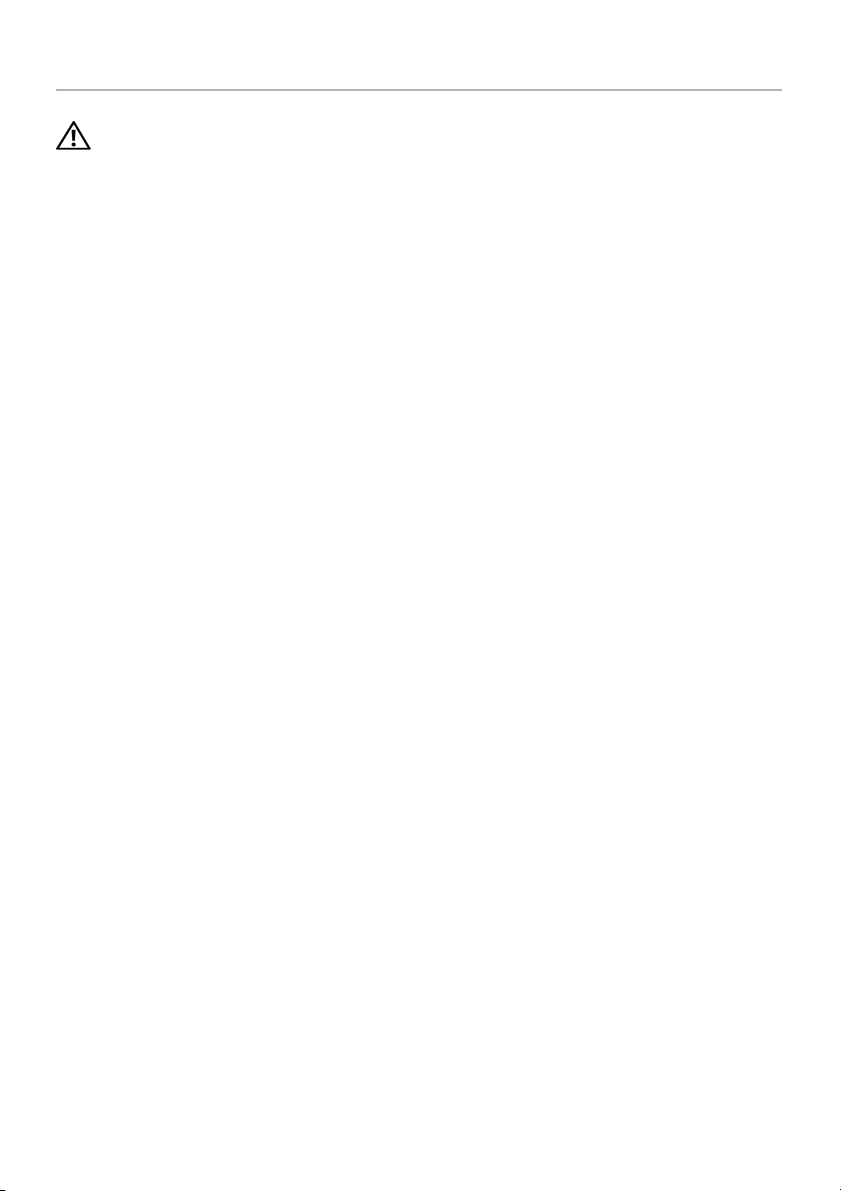
Anbringen der Bodenabdeckung
WARNUNG: Bevor Sie Arbeiten im Inneren des Computers ausführen, lesen Sie
zunächst die im Lieferumfang des Computers enthaltenen Sicherheitshinweise und
befolgen Sie die Anweisungen unter „Vor der Arbeit an Komponenten im Innern
des Computers“ auf Seite 9. Befolgen Sie nach Arbeiten im Inneren des Computers
die Anweisungen unter „Nach Abschluss der Arbeiten im Inneren des Computers“
auf Seite 11. Zusätzliche Informationen zur bestmöglichen Einhaltung der
Sicherheitsrichtlinien finden Sie auf der Homepage zur Richtlinienkonformität
unter dell.com/regulatory_compliance.
Vorgehensweise
1 Schieben Sie die Halterungen an der Abdeckung der Computerunterseite in die
Steckplätze auf dem Computersockel, und lassen Sie die Abdeckung für die
Computerunterseite einrasten.
2 Ziehen Sie die selbstsichernden Schrauben fest, mit denen die Abdeckung für die
Computerunterseite am Computersockel befestigt ist.
Abschließende Arbeitsschritte
Setzen Sie den Akku wieder ein. Siehe „Austauschen des Akkus“ auf Seite 13.
Anbringen der Bodenabdeckung | 21
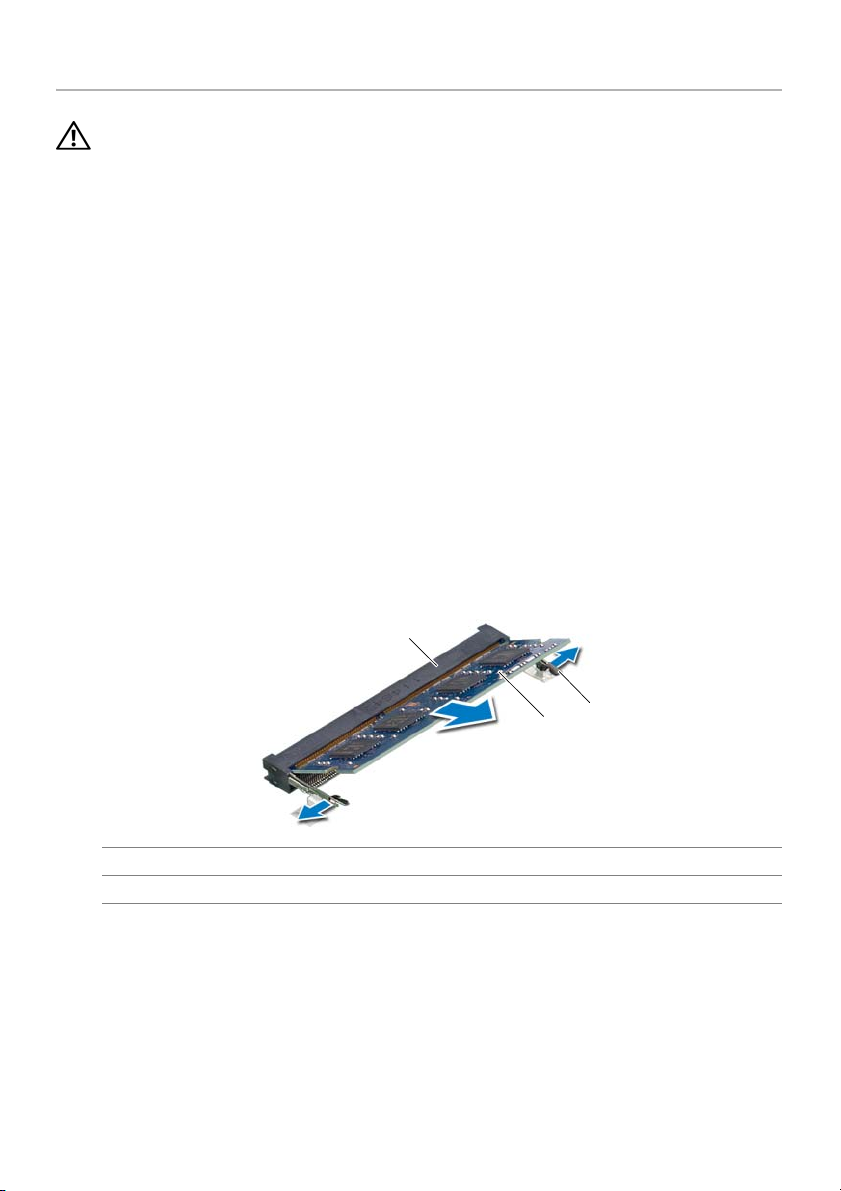
Entfernen von Speichermodulen
WARNUNG: Bevor Sie Arbeiten im Inneren des Computers ausführen, lesen Sie
zunächst die im Lieferumfang des Computers enthaltenen Sicherheitshinweise und
befolgen Sie die Anweisungen unter „Vor der Arbeit an Komponenten im Innern
des Computers“ auf Seite 9. Befolgen Sie nach Arbeiten im Inneren des Computers
die Anweisungen unter „Nach Abschluss der Arbeiten im Inneren des Computers“
auf Seite 11. Zusätzliche Informationen zur bestmöglichen Einhaltung der
Sicherheitsrichtlinien finden Sie auf der Homepage zur Richtlinienkonformität
unter dell.com/regulatory_compliance.
Vorbereitende Arbeitsschritte
1 Entfernen Sie den Akku. Siehe „Entfernen des Akkus“ auf Seite 12.
2 Entfernen Sie die Bodenabdeckung. Siehe „Entfernen der Bodenabdeckung“
auf Seite 20.
Vorgehensweise
1
Drücken Sie die Sicherungsklammern auf beiden Seiten des Speichermodulanschlusses
vorsichtig mit den Fingerspitzen auseinander, bis das Speichermodul herausspringt.
2 Entfernen Sie das Speichermodul aus dem Speichermodulanschluss.
1
1 Speichermodulanschluss 2 Sicherungslaschen (2)
3 Speichermodul
22 | Entfernen von Speichermodulen
2
3
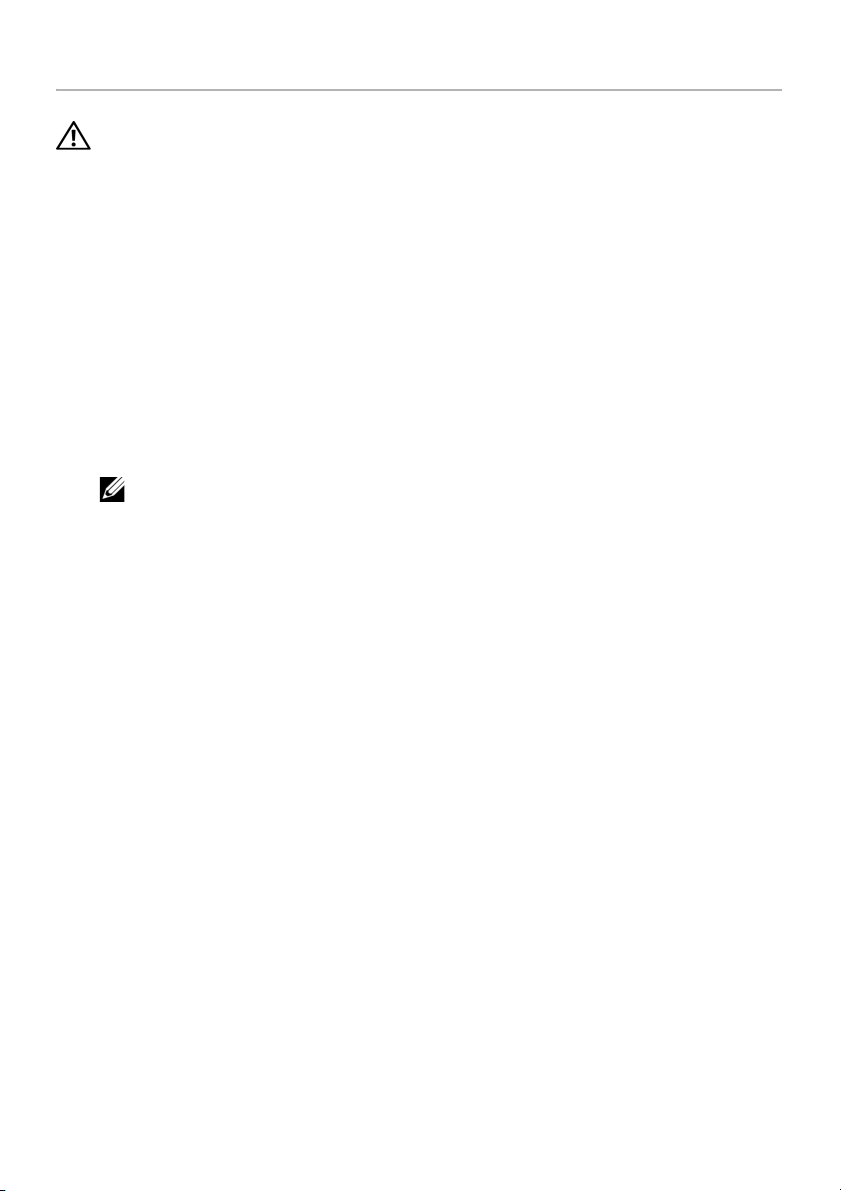
Austauschen der Speichermodule
WARNUNG: Bevor Sie Arbeiten im Inneren des Computers ausführen, lesen Sie
zunächst die im Lieferumfang des Computers enthaltenen Sicherheitshinweise und
befolgen Sie die Anweisungen unter „Vor der Arbeit an Komponenten im Innern
des Computers“ auf Seite 9. Befolgen Sie nach Arbeiten im Inneren des Computers
die Anweisungen unter „Nach Abschluss der Arbeiten im Inneren des Computers“
auf Seite 11. Zusätzliche Informationen zur bestmöglichen Einhaltung der
Sicherheitsrichtlinien finden Sie auf der Homepage zur Richtlinienkonformität
unter dell.com/regulatory_compliance.
Vorgehensweise
1 Richten Sie die Kerbe am Speichermodul an der Halterung im
Speichermodulanschluss aus.
2 Schieben Sie das Speichermodul in einem Winkel von 45° fest in den Anschluss ein
und drücken Sie es vorsichtig nach unten, bis es mit einem Klicken einrastet.
ANMERKUNG: Wenn kein Klicken zu vernehmen ist, entfernen Sie das Modul
und setzen Sie es erneut ein.
Abschließende Arbeitsschritte
1 Bringen Sie die Bodenabdeckung wieder an. Siehe „Anbringen der Bodenabdeckung“
auf Seite 21.
2 Setzen Sie den Akku wieder ein. Siehe „Austauschen des Akkus“ auf Seite 13.
Austauschen der Speichermodule | 23
